当您使用坚果云客户端同步您的文件,并且有大量文件等待下载的时候,坚果云闪电下载功能可以帮助您快速下载某个文件。
坚果云会在您的电脑本地为这些等待下载的文件创建坚果云同步快捷方式。
此时您可以在电脑本地看到这部分文件类型显示为“坚果云同步快捷方式”,由于快捷方式是不占用您的磁盘空间的,大小显示为0KB。
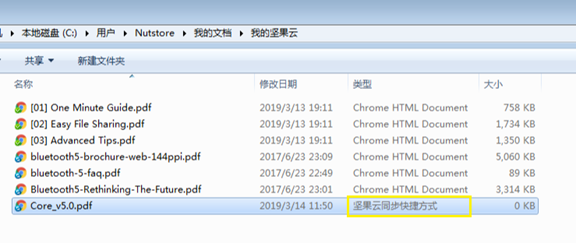
如果您希望优先下载某个文件,您可以直接双击这个快捷方式,坚果云会立即为您优先下载该文件,然后直接打开。您无需等待文件一个一个下载,也无需手动调整下载顺序,相当于通过VIP通道优先下载。
等客户端同步完成后,坚果云会自动用正常的文件替换掉该快捷方式, 变成最终的文件。
在客户端同步完成前,建议您尽量不要手动删除坚果云同步快捷方式。
如果有大量文件等待上传,想优先上传某个文件怎么办?
如果有大量文件需要排队上传,坚果云也有立即上传的功能可以优先上传队列中的文件。
在显示正在同步小图标的文件上,右键-坚果云就可以看到“立刻上传” 的菜单项:
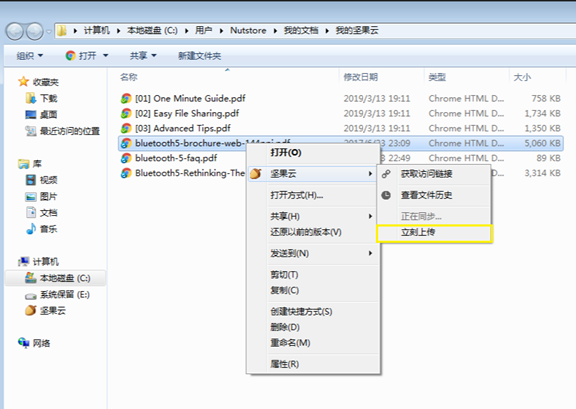
点击后,会弹出一个新窗口,绕过上传队列,无需等待,直接立即开始上传该文件。

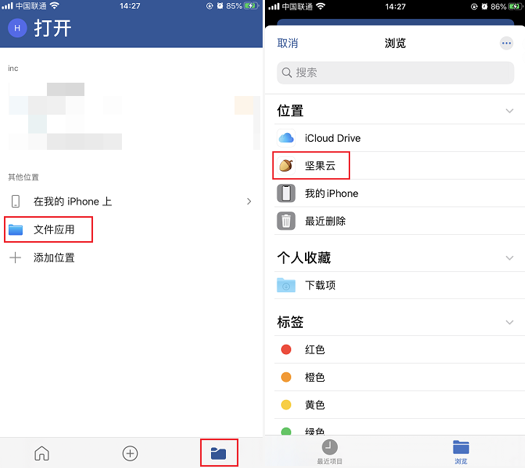
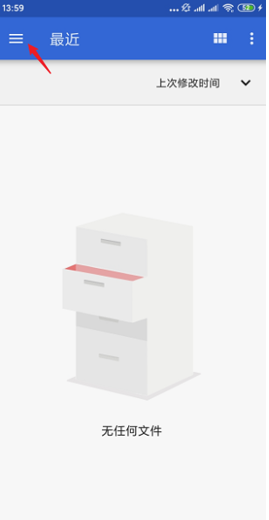

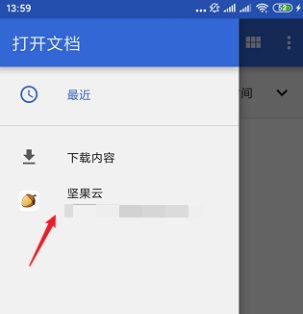

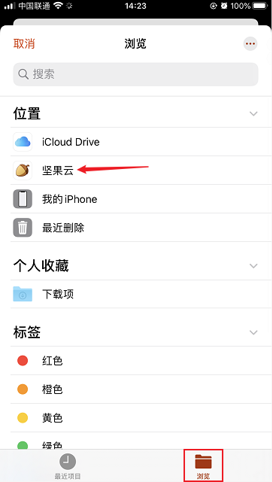
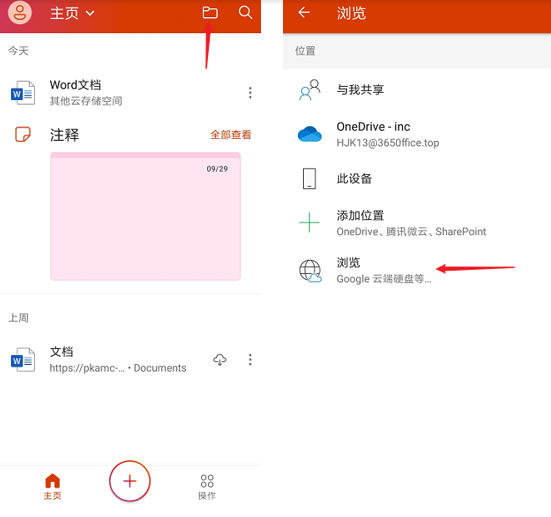
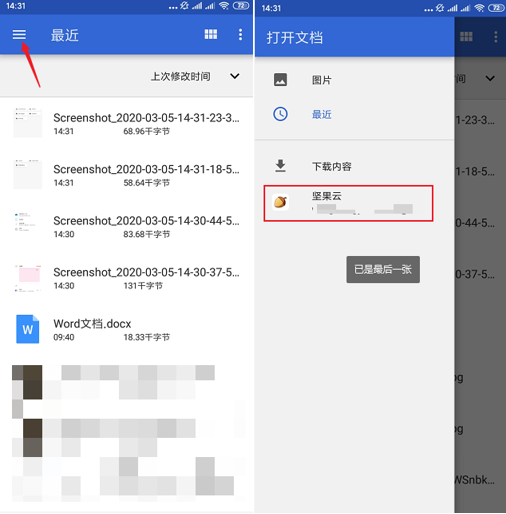

 该图片已经备份完成;
该图片已经备份完成; 该图片仅存在云端,手机中已被删除或不存在。
该图片仅存在云端,手机中已被删除或不存在。